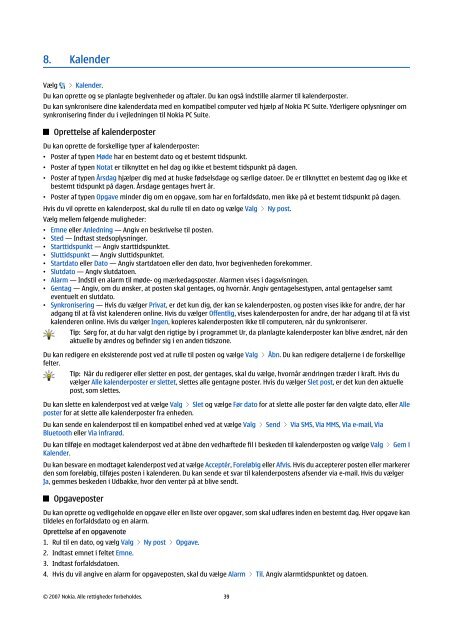Brugervejledning til Nokia E90 Communicator
Brugervejledning til Nokia E90 Communicator
Brugervejledning til Nokia E90 Communicator
You also want an ePaper? Increase the reach of your titles
YUMPU automatically turns print PDFs into web optimized ePapers that Google loves.
8. Kalender<br />
Vælg > Kalender.<br />
Du kan oprette og se planlagte begivenheder og aftaler. Du kan også inds<strong>til</strong>le alarmer <strong>til</strong> kalenderposter.<br />
Du kan synkronisere dine kalenderdata med en kompatibel computer ved hjælp af <strong>Nokia</strong> PC Suite. Yderligere oplysninger om<br />
synkronisering finder du i vejledningen <strong>til</strong> <strong>Nokia</strong> PC Suite.<br />
Oprettelse af kalenderposter<br />
Du kan oprette de forskellige typer af kalenderposter:<br />
• Poster af typen Møde har en bestemt dato og et bestemt tidspunkt.<br />
• Poster af typen Notat er <strong>til</strong>knyttet en hel dag og ikke et bestemt tidspunkt på dagen.<br />
• Poster af typen Årsdag hjælper dig med at huske fødselsdage og særlige datoer. De er <strong>til</strong>knyttet en bestemt dag og ikke et<br />
bestemt tidspunkt på dagen. Årsdage gentages hvert år.<br />
• Poster af typen Opgave minder dig om en opgave, som har en forfaldsdato, men ikke på et bestemt tidspunkt på dagen.<br />
Hvis du vil oprette en kalenderpost, skal du rulle <strong>til</strong> en dato og vælge Valg > Ny post.<br />
Vælg mellem følgende muligheder:<br />
• Emne eller Anledning — Angiv en beskrivelse <strong>til</strong> posten.<br />
• Sted — Indtast stedsoplysninger.<br />
• Starttidspunkt — Angiv starttidspunktet.<br />
• Sluttidspunkt — Angiv sluttidspunktet.<br />
• Startdato eller Dato — Angiv startdatoen eller den dato, hvor begivenheden forekommer.<br />
• Slutdato — Angiv slutdatoen.<br />
• Alarm — Inds<strong>til</strong> en alarm <strong>til</strong> møde- og mærkedagsposter. Alarmen vises i dagsvisningen.<br />
• Gentag — Angiv, om du ønsker, at posten skal gentages, og hvornår. Angiv gentagelsestypen, antal gentagelser samt<br />
eventuelt en slutdato.<br />
• Synkronisering — Hvis du vælger Privat, er det kun dig, der kan se kalenderposten, og posten vises ikke for andre, der har<br />
adgang <strong>til</strong> at få vist kalenderen online. Hvis du vælger Offentlig, vises kalenderposten for andre, der har adgang <strong>til</strong> at få vist<br />
kalenderen online. Hvis du vælger Ingen, kopieres kalenderposten ikke <strong>til</strong> computeren, når du synkroniserer.<br />
Tip: Sørg for, at du har valgt den rigtige by i programmet Ur, da planlagte kalenderposter kan blive ændret, når den<br />
aktuelle by ændres og befinder sig i en anden tidszone.<br />
Du kan redigere en eksisterende post ved at rulle <strong>til</strong> posten og vælge Valg > Åbn. Du kan redigere detaljerne i de forskellige<br />
felter.<br />
Tip: Når du redigerer eller sletter en post, der gentages, skal du vælge, hvornår ændringen træder i kraft. Hvis du<br />
vælger Alle kalenderposter er slettet, slettes alle gentagne poster. Hvis du vælger Slet post, er det kun den aktuelle<br />
post, som slettes.<br />
Du kan slette en kalenderpost ved at vælge Valg > Slet og vælge Før dato for at slette alle poster før den valgte dato, eller Alle<br />
poster for at slette alle kalenderposter fra enheden.<br />
Du kan sende en kalenderpost <strong>til</strong> en kompatibel enhed ved at vælge Valg > Send > Via SMS, Via MMS, Via e-mail, Via<br />
Bluetooth eller Via infrarød.<br />
Du kan <strong>til</strong>føje en modtaget kalenderpost ved at åbne den vedhæftede fil i beskeden <strong>til</strong> kalenderposten og vælge Valg > Gem i<br />
Kalender.<br />
Du kan besvare en modtaget kalenderpost ved at vælge Acceptér, Foreløbig eller Afvis. Hvis du accepterer posten eller markerer<br />
den som foreløbig, <strong>til</strong>føjes posten i kalenderen. Du kan sende et svar <strong>til</strong> kalenderpostens afsender via e-mail. Hvis du vælger<br />
Ja, gemmes beskeden i Udbakke, hvor den venter på at blive sendt.<br />
Opgaveposter<br />
Du kan oprette og vedligeholde en opgave eller en liste over opgaver, som skal udføres inden en bestemt dag. Hver opgave kan<br />
<strong>til</strong>deles en forfaldsdato og en alarm.<br />
Oprettelse af en opgavenote<br />
1. Rul <strong>til</strong> en dato, og vælg Valg > Ny post > Opgave.<br />
2. Indtast emnet i feltet Emne.<br />
3. Indtast forfaldsdatoen.<br />
4. Hvis du vil angive en alarm for opgaveposten, skal du vælge Alarm > Til. Angiv alarmtidspunktet og datoen.<br />
© 2007 <strong>Nokia</strong>. Alle rettigheder forbeholdes. 39